1.下载tesseract,并将其加入环境变量
下载地址:https://digi.bib.uni-mannheim.de/tesseract/
这里我下载的最新版本,保存到D:\Tesseract
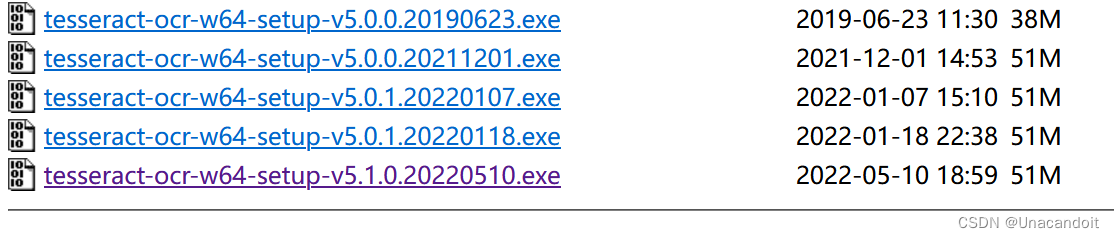 然后我们来设置环境变量:
然后我们来设置环境变量:
右击“此电脑”——选择“属性”——找到“高级系统设置”——在“系统变量”中点击Path,进行编辑
 点击右侧的“编辑”,将tesseract的保存路径复制进来
点击右侧的“编辑”,将tesseract的保存路径复制进来
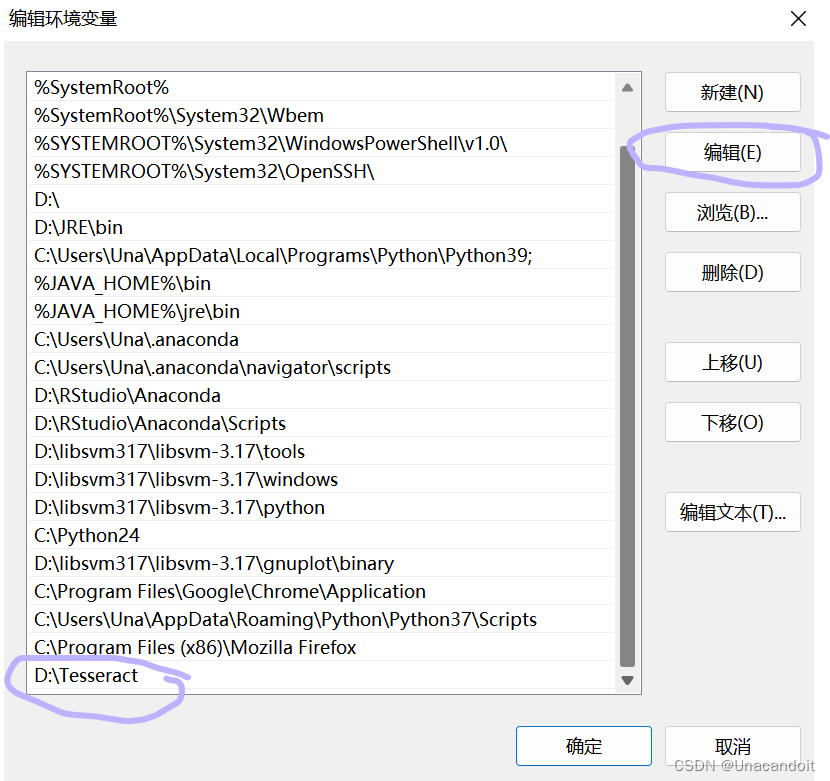 然后再新建一个系统环境变量,点击“新建”
然后再新建一个系统环境变量,点击“新建”
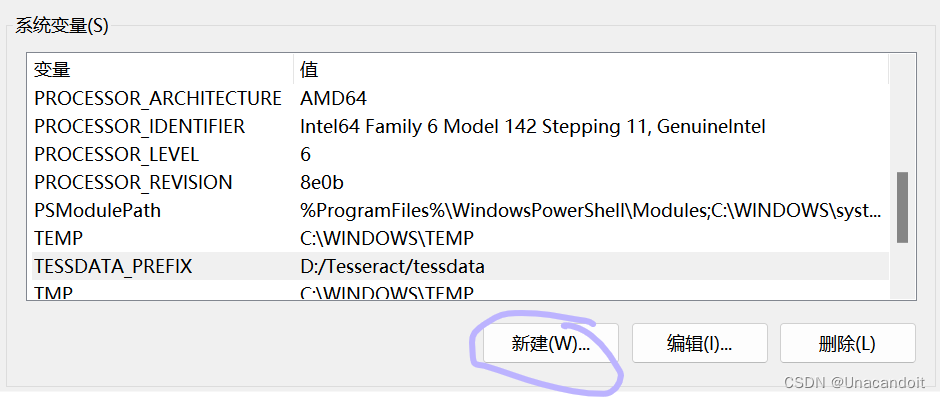 创建变量TESSDATA_PREFIX,变量值就是tessdata所在路径
创建变量TESSDATA_PREFIX,变量值就是tessdata所在路径
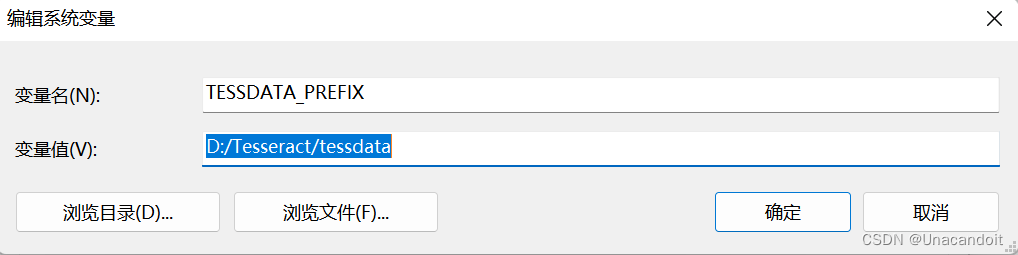 2.图片中的英文识别
2.图片中的英文识别
按住win+R,输入cmd
假设我们要识别的图片所在路径为F:\Saved Pictures
那么我们首先进入f盘,然后用cd导入图片所在路径
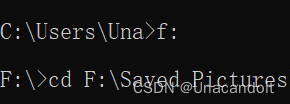 开始识别:输入命令tesseract a.png a
开始识别:输入命令tesseract a.png a
3.图片中的中文识别
到下面的网址中去下载chi_sim.traineddata这个文件,并将其保存到tesseract文件夹下的tessdata文件夹中
https://github.com/tesseract-ocr/tessdata_fast/blob/main/chi_sim.traineddata
假设我们要识别的图片所在路径为F:\Saved Pictures
那么我们首先进入f盘,然后用cd导入图片所在路径
然后开始识别:输入命令tesseract b.png b -l chi_sim
以后一行代码就可以解决截图中文字识别的问题了,再也不用找别的软件啦,一劳永逸哈哈!!!大家加油鸭~~
版权声明:本文为Una20200519原创文章,遵循 CC 4.0 BY-SA 版权协议,转载请附上原文出处链接和本声明。